Вибір каналу за допомогою спеціальних програм
Щоб знайти не використовується або найменше використовується канал в зоні прийому роутера на ПК під управлінням Windows, можна скористатися чудовим ПО WifiInfoView і inSSIDer, скачавши його і запустивши на ПК.
Установка програми WifiInfoView в системі при цьому не вимагається.
Крок 1. Перейти по посиланню: http://www.nirsoft.net/utils/wifi_information_view.html#DownloadLinks.
Крок 2. Прокрутити вниз сторінки і натиснути на посилання для скачування «Download WifiInfoView».
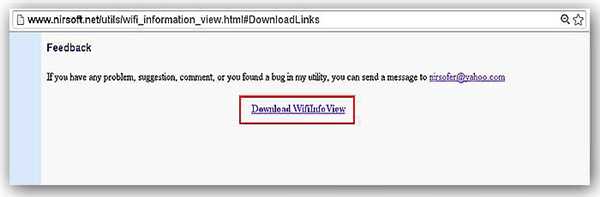
Натискаємо на посилання для скачування «Download WifiInfoView»
Примітка! Знайти скачаний файл можна, клацнувши на кнопці браузера «Налаштування» та виберіть «Завантаження».
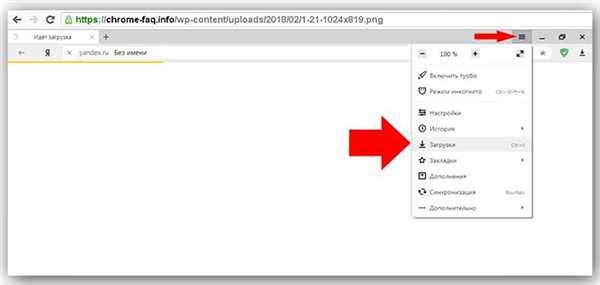
Розташування завантаженого файлу знаходимо в «Завантаження»
Крок 3. Клацнути по викачаного архіву.

Клікаємо по викачаного архіву
Крок 4. Виділити файли в розкрився вікні і перетягнути їх мишею в папку на ПК.

Виділяємо файли в розкрився вікні
Крок 5. Запустити виконуваний файл «WifiInfoView» подвійним клацанням миші.
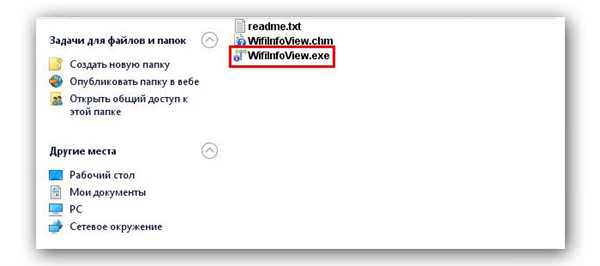
Запускаємо виконуваний файл «WifiInfoView»
Програма автоматично просканує Wi-Fi мережі, що знаходяться в зоні доступу роутера, і надасть про них потрібну інформацію.
Крок 6. Переглянути після сканування стовпці «Channel (Канал) і «Signal Quality (Якість сигналу).

Порівнюємо стовпці «Channel (Канал) і «Signal Quality»
Чим вище якість сигналу на відкритому каналі, тим гірше на ньому буде працювати інша мережа, тобто цього каналу слід всіляко уникати.
InSSIDer — ще одна популярна програма діагностики Wi-Fi–мереж.
Крок 1. Перейти по посиланню: http://www.softportal.com/get-19027-inssider.html і вибрати для скачування версію програми, натиснувши на відповідне посилання.
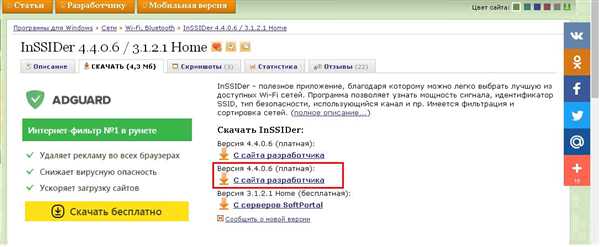
Завантажуємо програму з інтернету
Крок 2. Запустити інсталяційний файл програми і натиснути «Next».
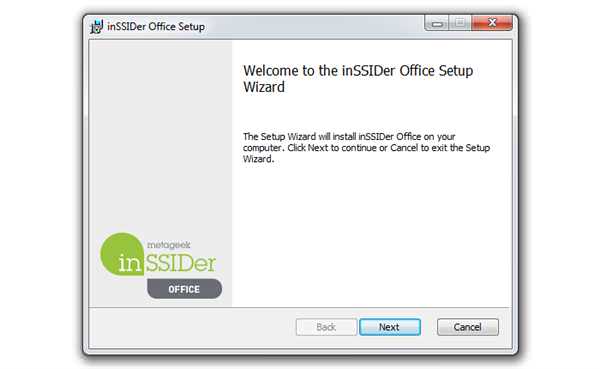
Запускаємо інсталяційний файл
Крок 3. Поставити галочку «I agree…» і натиснути «Next».

Ставимо галочку «I agree…» і натискаємо «Next»
Крок 4. Натиснути «Next».

Натискаємо «Next»
Крок 5. Натиснути «Next».

Натискаємо «Next»
Крок 6. Натиснути «Install».
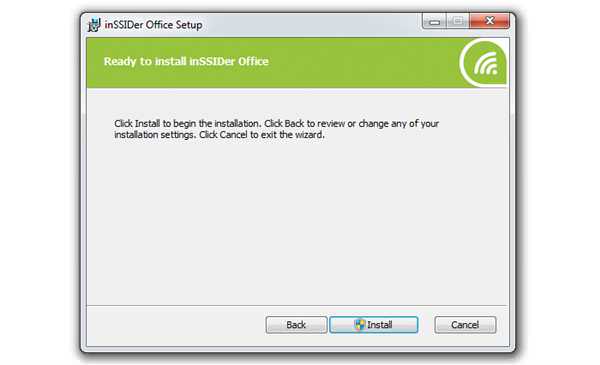
Натискаємо «Install»
Крок 7. Натиснути «Готово».

Натискаємо «Готово»
Після запуску програма сама просканує найближчі мережі і покаже інформацію про канали «Channel» і силі їх сигналу «RSSI».
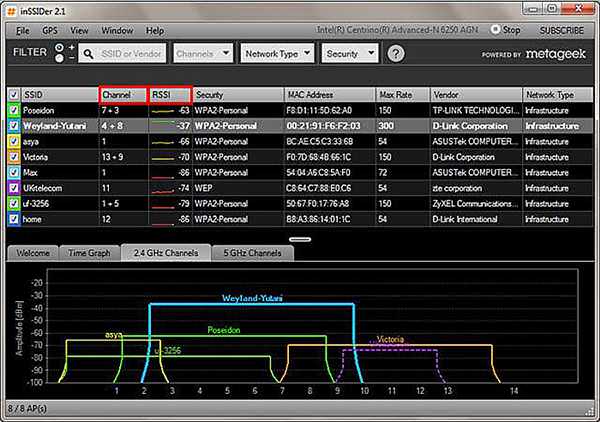
Інформація про канали «Channel» і силі їх сигналу «RSSI»
Крок 8. Вибрати незайнятий (відсутній) канал або канал з найбільш слабким сигналом та перейти на нього, встановивши його в панелі налаштувань маршрутизатора.
Довідка! Якщо канали WLAN роутера і «сусідської» мережі близькі або збігаються, при цьому сусідський канал має велику потужність сигналу, краще перейти на найбільш віддалений від цієї мережі канал.
Вибір каналу через смартфон
Для вибору відповідного Wi-Fi каналу за допомогою смартфона з встановленою на ньому ОС «Андроїд» найкраще підходить ПО Wi-Fi Analyzer.
Крок 1. Завантажити програму на Google Play

на телефоні або планшеті.
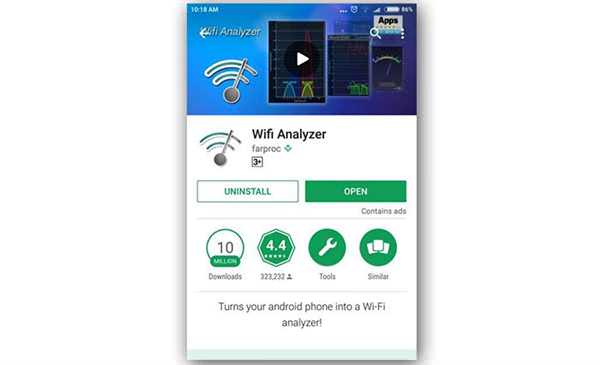
Завантажуємо програму Wi-Fi Analyzer
Крок 2. Запустити програму. Вона автоматично почне аналізувати мережі Wi-Fi.

Запущена програма автоматично аналізує мережі Wi-Fi
Крок 3. Після аналізу клацнути по кнопці «Вид» і вибрати «Рейтинг каналів».

Клацаємо по кнопці «Вид» і вибираємо «Рейтинг каналів»
Крок 4. Програма покаже рейтинг каналів, пов’язаний з рівнем їх перешкод – тобто чим більше у каналу зірок, тим більш «чистий» і підходить для підключення цей канал.

Рейтинг каналів, пов’язаний з рівнем їх перешкод






